
まだ開いてない荷物ありますよネ?
他にもね、いろいろ試作させて貰ったんだよね~
世界最大規模のオリジナルグッズ受注生産サービス「Printful(プリントフル)」
先日、Printful様のご厚意により、当ブログオーナー・セッジの作品を使ってTシャツプリントを行い、入稿データーの作り方やプリント品質などについて解説しました。
▼前回の記事はこちら
Tシャツプリントサービスは他社でも多く見かけますが、衣服以外にも、
帽子やアクセサリー、リビンググッズなど、多様な商品製作を1社で全てまかなえるのは珍しいと思います。
今回は、Printfulの取り扱い製品のうち、
- トートバッグ
- マグカップ
- スマートフォンケース
- 5パネルキャップ
布以外の素材もありますので、セッジの作った画像データが素材によってどのようにプリントされるのかご覧いただき、あなたが実際に作る時の参考にしてみて下さい!
デザイン講師ブロガーのセッジです!
今回は、4種類の製品を試作させてもらったので、どんな感じになるのか楽しみです!
今回はプリント以外に「刺繍」もありますヨ!
【この記事はプロモーションをふくんでいます】
Printful トートバッグのプリント
まずはTシャツとの比較的に、布地プリントのエコトートバッグです。
Tシャツに比べると布地の目が荒いので、どうなるのかな~という不安と興味両方がありました。
エコトートバックには、小と大の二種類がありましたが、その後の利用(?)も考え、大きい方を選択しています。
エコトートバッグ(大)
こちらはベース生地は黒とオイスター(ベージュ?アイボリー?)の2色から選択できます。
今回は両方とも注文していますが、操作解説はオイスターの方で行っていきます。
こちらの画像サイズは以下のようになっています。
(ピクセルサイズは300ppiで換算)
- 前面&背面 24.13 x 24.13 cm
- ピクセル 2850 x 2850 pixel
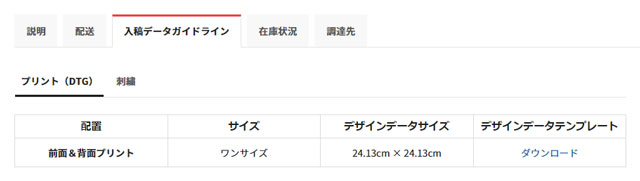
微妙な数値なのはTシャツ記事でも書いたように、本来はインチ指定だからです。
細かいcmで設定できない、解像度も設定できない場合は、むしろピクセルで決めたほうが良いでしょう。
画像の準備ができたら、エコトートバッグ(大)メインページにある「デザインを開始」ボタンを押しデザイン画面に切り替えます。

今回用意した画像は、中央の12星座全図の外側や星座マークの周りは透明になっています。
PNG形式のみになりますが、画像に透明な領域がある場合はその部分はインクが噴出されず生地の色そのままになります。
発注後2週間程でエコバッグが到着しましたので、撮影したモノがこちらになります。
遠目に見るとやはり黒地の方が星座は映えると思います。
(星座Tシャツで暗色をオススメしているのはそれが理由です)
ですが、オイスターの方も意外と何気ない感じがして普段使いもできそうですね。

近よってみて触ってみると、やっぱり生地は荒いですねー。
Tシャツの肌触りがとても滑らかだったのでかなり差を感じます。
でもまあ、モノをたくさん入れるとなると頑丈な生地である必要もありますし、そこは仕方ないところですね。
でも…思っていたよりも細い線がしっかりプリントされていました。
ただ、微妙な色の変化には弱いようで星座線ははっきりわかりますが、星座絵はちょっとなじんでしまった感がありますね。
ちなみに、あなたが前回の記事もご覧になっていたならお気づきかもしれませんが、
「黒い生地になぜインクが乗っているのか」不思議ではありませんか?
こういう暗色や濃色の場合、普通ならプリントしたら当然色は地色に影響されて沈んでしまいます。
それを防ぐため、一度白いインクを地塗りして、再度4色のインクでプリントするので暗色でもインクの色が映えるようになっているのです。

Printful マグカップのプリント
さて、これまでは他社サービスでも経験のあった布地プリントでした。
そのため、Printful自体は初体験であっても、それなりに経験値はある上でやっていますのでそんなに失敗感は無かった印象があります。
でもここからは私にとっても未体験ゾーンです😅
マグカップは以前、ある方がお店のノベルティで作りたいと、そして私の星座絵を使いたい…というお話があり調べていたコトがあります。
そのお話は…その方がそういった展開をお辞めになったので、お蔵入りしてしまったのですが、私の中ではモヤモヤ感だけが残る結果になっていました😅
今回試作の機会が頂けたので、作るしか無い!ということでお願いしました。
光沢マグカップ(ホワイト)
こちらは11オンスと15オンスから選べるとのコトですが…。
やはりリットル法で慣れている日本人にはちょっとわかりにくいです。
入稿データガイドラインには325mlと443mlと書いてあるのでそこで判断しました。
他の製品でも感じましたが、ちょっとこの表記のブレは日本語化する際に統一したほうが良いのでは、と感じます。
本題に戻りますが、
大きすぎて扱いにくいかな?と思い、今回は325ml=11オンスを選択しています。
必要な画像サイズは以下の通りです。(300ppi換算)
- 325ml 22.86 x 8.89 cm
- ピクセル 2700 x 1050 pixel
ちなみに、443ml=15オンスはこちら。
- 443ml 22.86 x 9.65 cm
- ピクセル 2700 x 1140 pixel

こちらも画像の準備ができたら、光沢マグカップ(ホワイト)メインページの「デザインを開始」ボタンを押しデザイン画面に切り替えます。
マグカップ上の「ここにデザインをドロップ」アイコンから用意しておいた画像を読み込み、配置調整します。
「マグカップの中心」というライン部分が、取っ手部分になるのですが、
平面系製品と違って、ちょっとイメージしにくいですよね?
そうしたら「3Dビュー」に切り替えてみましょう。

この「3Dビュー」に切り替えますと、
マグカップの3Dモデルにマッピング…制作した画像を立体的に貼り付けてくれます。
この画像が貼り付けられた3Dのマグカップは、マウスでぐるぐる回せます。
つまり、これを使えば出来上がりのイメージがしやすいかと思います!

こちらは待つこと10日くらいだったでしょうか。
箱を空けてみますと…「おぉ…美しい(自画自賛)」
光沢があってキラキラしてて…良く出来てますね。
もともと星座って、キラキラした質感に合うので、星座x光沢マグカップはベストマッチ!かもしれません。
せっかくなので反対側は屋号のロゴを入れてみました。
淡い色はガイドラインをイメージしているのですが、そこがどうなるか心配していましたが、淡い色も表現されていました。

星座は…そんなに問題ないのですが、白いフレームがちょっと中央に近づくにつれカスレてしまっています。
基本的にフレームの線幅は全て同じなのですが、ひょっとしたら紺色の部分が膨らんでしまっているのかもしれません。
もし次の機会があるとしたら、もう少し線幅を太く設定する必要があるかもしれません。
色も想定より暗くなる傾向を感じました。
ロゴの方はダークグリーンではあったのですが、少し沈んでしまっています。
このあたりももう少し明るめに振った方が良さそうです。
と、想定外の部分もありましたが、品質自体はとても良いと満足しています。

Printful スマートフォンケースのプリント
私はiPhone SE第二世代を愛用しています。
スマートフォンをお使いなら、やっぱりオリジナルのスマホケース…欲しいところではないでしょうか?
探してみたら…ありますね。
iPhoneとサムスン用だけではありますが、スマートフォンケースも用意されていました。
「iPhoneあるじゃん!」と喜ぶのはまだ早いですね(笑)
世の中はiPhone10/11/12向け製品だらけになっています。
iPhoneSE第二世代は7/8共用なので、スルーされることもしばしば。
心配しながら見てみるとありました!
7/8/SE対応ケース!
ただ…iPhoneケースとエコiPhoneケースがあり…
この時はよく考えず「エコなら良いかな!」と思いエコケースを選んでいました。
こちらになります。
エコ iPhoneケース
モックアップには表面に小さなツブツブしたモノがあって、
なんだろう模様かな?表面がザラザラしていて光の加減で見えてるのかな?
などと思っていました。(結果はのちほど)
こちらの画像サイズは以下のようになっています。(300ppi換算)
- 前面&背面 7.44 x 15.49 cm
- ピクセル 879 x 1830 pixel

スマートフォンケースにもいろいろありますが、エコケースはいわゆるプラスチックケースと同じ様な質感です。
材料は…なかなか面白いです(笑)
土、玉ねぎ、ニンジン、ピーマン、おがくず、米、大豆、小麦
材料は面白いですが、質感はプラスチックっぽいので、インクは染み込みません。
ではどうプリントしていくかというとUVインクプリントです。
UVインクはこういう染み込まない素材(それこそ金属など)にもプリントできる画期的なプリンターです。
普通のプリンターはインクを噴出させたら自然乾燥ですが、UVインクの場合はインクを噴出させつつ、紫外線(UV)を当て固着させるのですね。
さて、こちらもエコiPhoneケースメインページの「デザインを開始」ボタンを押しデザイン画面に切り替えます。
スマートフォンケース上の「ここにデザインをドロップ」アイコンから画像を読み込み、配置調整します。

こちらも…到着まで10日ほどだったように記憶しています。
包装を解いて一瞬思ったのは…
「あれ?背景に星空配置したっけ?」でした。

モックアップの時は大きく目立たなかったツブツブした模様。
これがかなり目立つのです。
このレベルで見えてしまうなら、エコケースは選ばなかったかもしれません。
生分解素材ということで、土に埋めれば1年ほどで分解される、というのは支持しますが、
ストレートに言うと「精密なデザインにはマッチしない」ですね。
ラフな感じのイメージだったら合うかもしれません。
また、私の星座絵に関して言うと、逆にもっと模様が細ければ星空模様というデザインにもできるかもしれませんが、いかんせんツブが大きい…。
あとは、これはUVプリントの性質なんでしょうけれど、
細い線ははがれ落ちていたり、星座絵は形になりきれてないところもありますね。
この辺りは私自身のUVプリントの経験値の低さの問題が強いです😓
淡い表現よりも、版画の版を起こすイメージで作ると良いのかもしれませんね。

Printful 5パネルキャップのプリント
今回最後の紹介になります。Tシャツも含め、今回の試作では5種類目になりますが帽子です。
これをプリントと呼んで良いのか非常に悩みます…😅
なぜかといえば「刺繍」だからなのです。
帽子は大きく分けると7種類ありますが、今回は以下の商品を選びました。
5パネルキャップ | Yupoong 7005
この帽子は色は7色選べますが、今回はブラックとオリーブにしています。
さて、必要な画像サイズですが以下になります。
- 前面 10.16 x 4.44 cm
- 背面 5.08 x 2.54 cm
ちなみに、ピクセルではこのようになります。(300ppi換算)
- 前面 1024 x 524 pixel
- 背面 600 x 300 pixel

さっそく、5パネルキャップメインページからデザイン画面に進み、
これまでと同様「ここにデザインをドロップ」で画像を配置していくコトにします。
帽子は刺繍ということで、大きな範囲にはできないし、そんなに細かい表現はできない、使える色も限られるだろう、と推測しました。
したがって、これについては星座絵は使わず、ロゴだけにしました。
マグカップの時には入れていた、ガイドラインを表す淡い色の線も無くしています。
「うっすらとロゴが見える」
という表現にしたかったので、オリーブ地にはケリーグリーンの糸で、ブラック地にはブラックの糸を使っています。
デザイン画面上では画像のまま貼り付くのではなく、刺繍した場合のイメージ図に変換されます。

帽子については待つこと…。
というか、実はエコバッグと同梱されて届いたので、エコバッグと同じく2週間です。
さて、仕上がりはどうでしょうか。
いや、良いじゃないですか。これ普段もかぶって歩きます!
という感想を持ちました。
ブラックの帽子はバッチリ狙い通りで、黒地に刺繍の半立体効果でうっすらロゴが見える状態になっています。
オリーブの方は欲を言うともう少し地色に近い糸が欲しかったかなーと思いました。
ちょっと明るすぎるのですよね。でも緑系の色ではこれが一番濃色だったのです。

SとDは、星座の星だったり、回路図をイメージしていたりで、角の部分に小さな●があるのですが、無いほうが刺繍的にはうまくいくのではないかと思いつつも…
あえて付けてみました。
距離が近い所は厳しい部分もあるものの、それでも表現できていると言えるのではないでしょうか。
しつこいですが、もうちょっと暗い緑糸があればなおよしだったのですが、
「作品はともかく自分自身が表舞台に立つコトは望まない」というイメージを表現したかったので…5パネルキャップカッコ良く仕上がって大満足でございます。

Printful(プリントフル)でオリジナルグッズを作ろう!
今回も世界最大規模のオリジナルグッズ受注生産サービス「Printful(プリントフル)」を実際に使った感想をまとめてみました。Tシャツプリントやマグカッププリントといったサービスを個々に行っている業者は数ありますが、Printfulはそのほとんどを一社で賄えるのが強みと言えます。
とはいえ、いろいろできるのは良いとしても、品質がどうなのかは気になるところですよね?
前回に引き続き、あなたにとって今回の記事が、使い方だけでなく品質についても参考になれば幸いです。
今回はかなりの情報量だったのでは?
小分けにするの性に合わないというのもあったけどね。
それでは、お疲れさまでした!







コメント